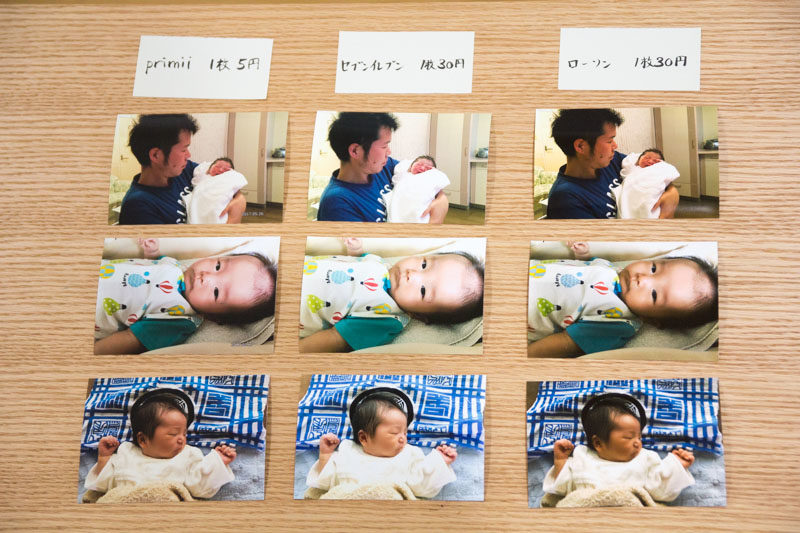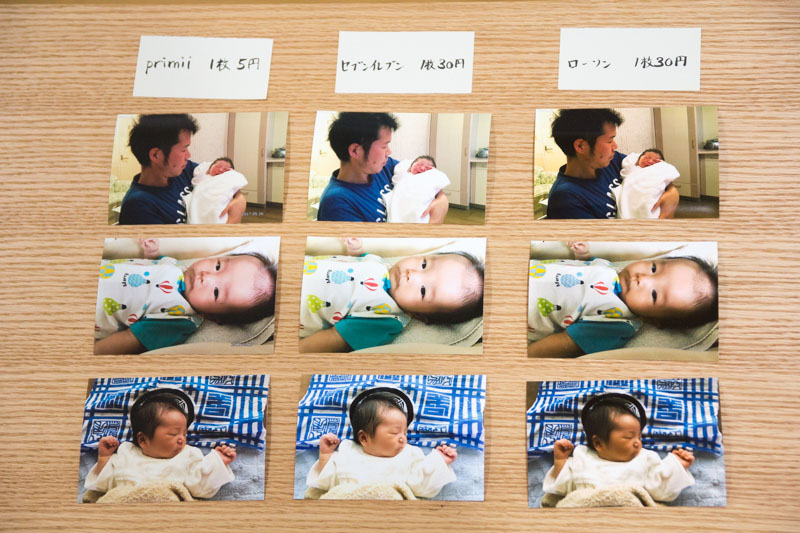こんにちは、写真もたしなむお坊さんブロガーのへんも(@henmority)です。
スマホの写真を印刷する時に、いつもぼくが使っているのはネットプリントのプリミィ-primii-![]() なのですが、急いで写真が必要な時には間に合いません。
なのですが、急いで写真が必要な時には間に合いません。
そこで、利用するのが家電量販店の店頭にある写真プリント機。
この記事ではビックカメラやヨドバシカメラの店頭にあるフジフィルムの店頭プリント受付機を使ってスマホの写真を印刷する方法を解説します。
タップできる目次
スマホの写真をフジフィルムの店頭プリント機で印刷する方法
フジフィルムの店頭プリント受付機は2通りの印刷方法があります。
- アプリを使って送信し印刷する方法
- ケーブルで直接スマホにつないで印刷する方法
どちらもL判印刷1枚あたり30円です。
▼それぞれの印刷手順を実際に操作する画面に沿って解説します。

アプリ「FUJIFILMおみせプリント(わいぷり)」を使って写真を印刷する方法
1.アプリをダウンロード
まずはアプリ「FUJIFILMおみせプリント(わいぷり)」をダウンロードしましょう。
iPhoneの方はこちらから先にアプリをダウンロードしてください。
▼アンドロイドの方はこちらから
ぼくがiPhoneしか持っていないのでiPhoneの操作で説明します。
2.アプリで写真を選択
▼アプリを立ち上げ、印刷したい写真を選択します。
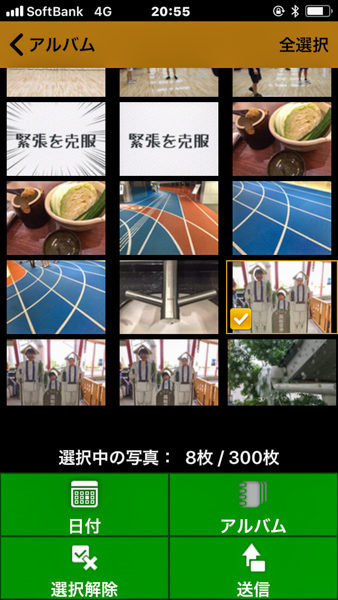
3.店頭でFUJIFILM店頭プリント受付機を操作
▼写真プリントのスマホ・デジカメプリントをタッチ
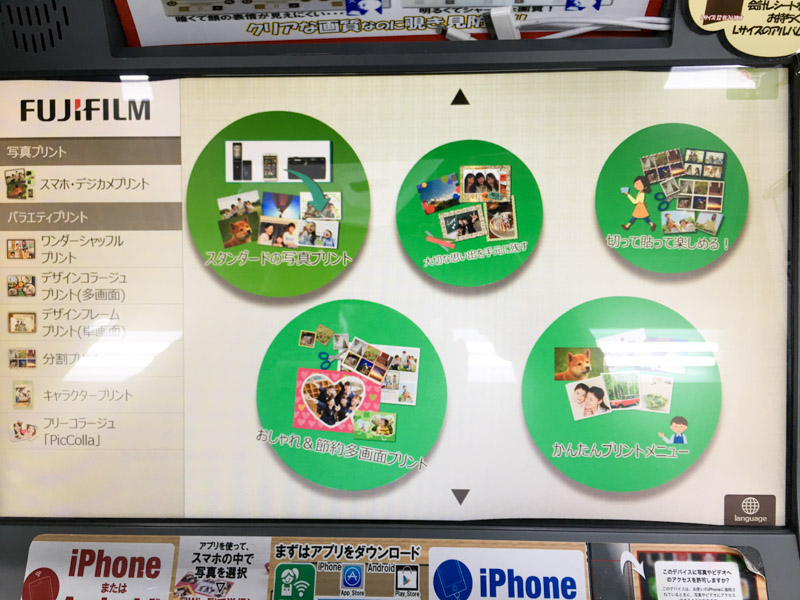
4.写真の印刷サイズを選択します。
▼印刷したい写真サイズを選択しましょう。今回はLサイズを選択。
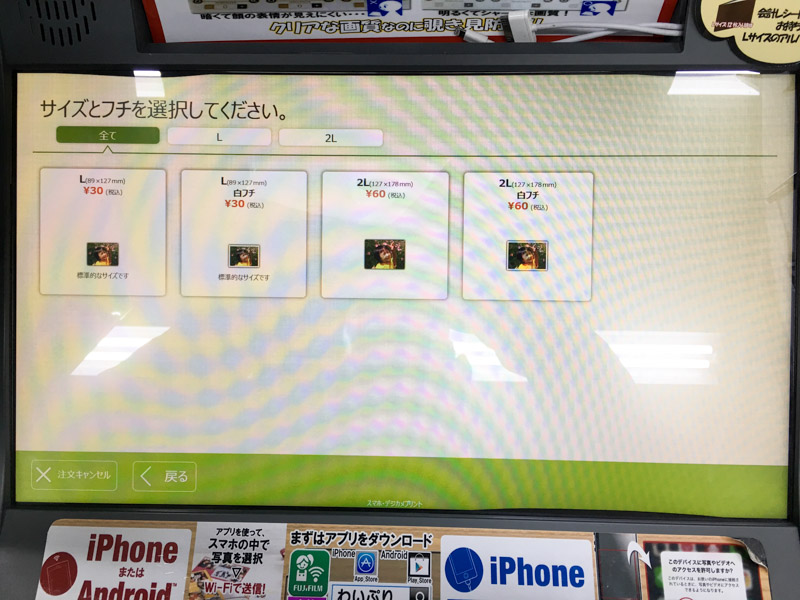
5,注意事項に同意
▼注意事項を確認しましょう。
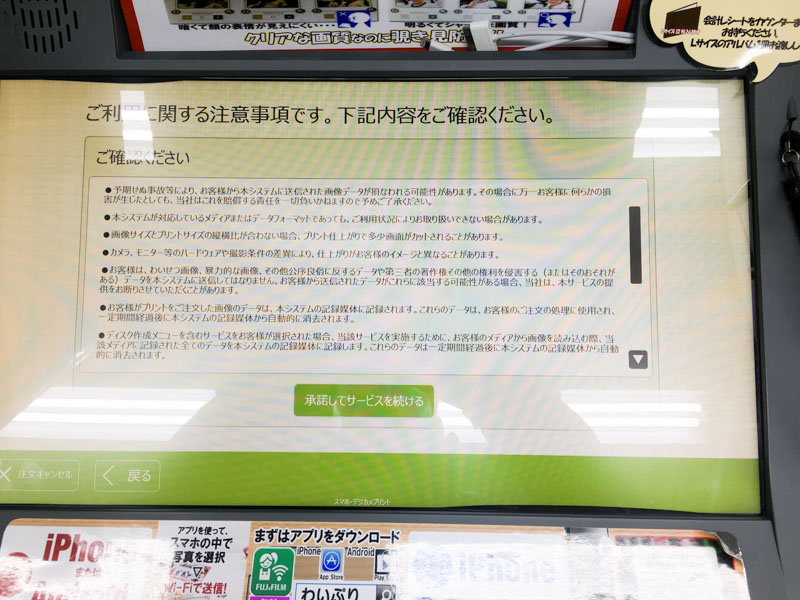
6.画像の読み込み元を選択
▼上段右から2番目の「iPhoneからの読込(Wi-Fi接続)」をタップしましょう。
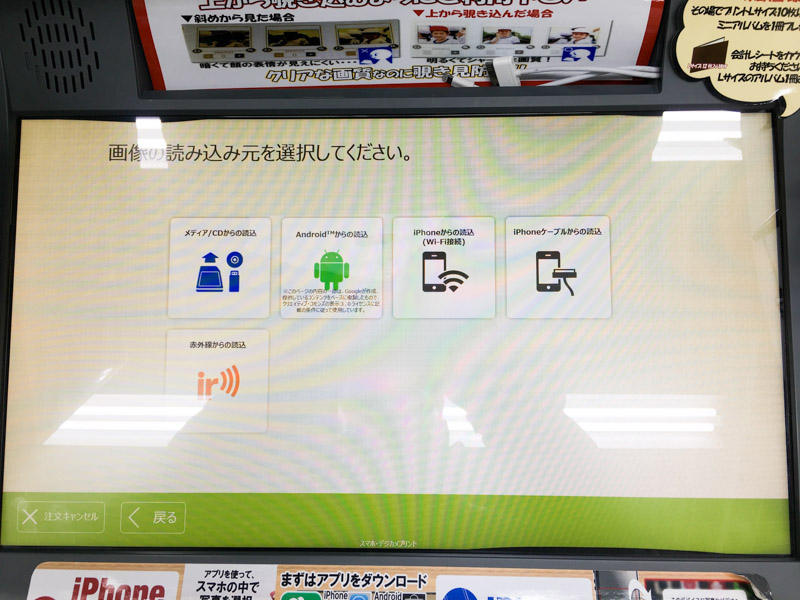
7.iCloudを利用中の方への注意がでます。
iCloudを利用している場合、iPhoneに写真が表示されていてもデータそのものはクラウド上にあるということがあります。
▼そのままでは印刷データとして利用できないのでiPhoneでデータを開いてから接続するようにしてください。
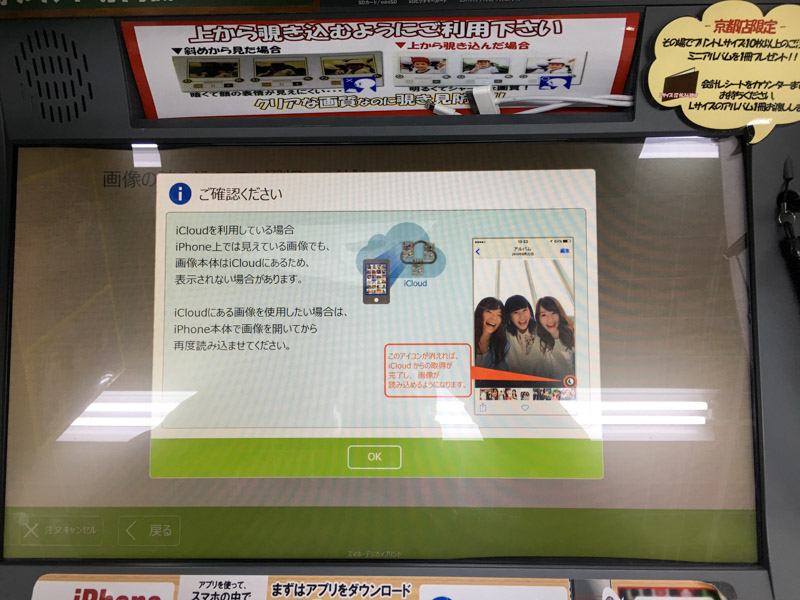
8.Wi-Fiを設定します
▼iPhoneとプリント機をWi-Fiで接続する設定をします。
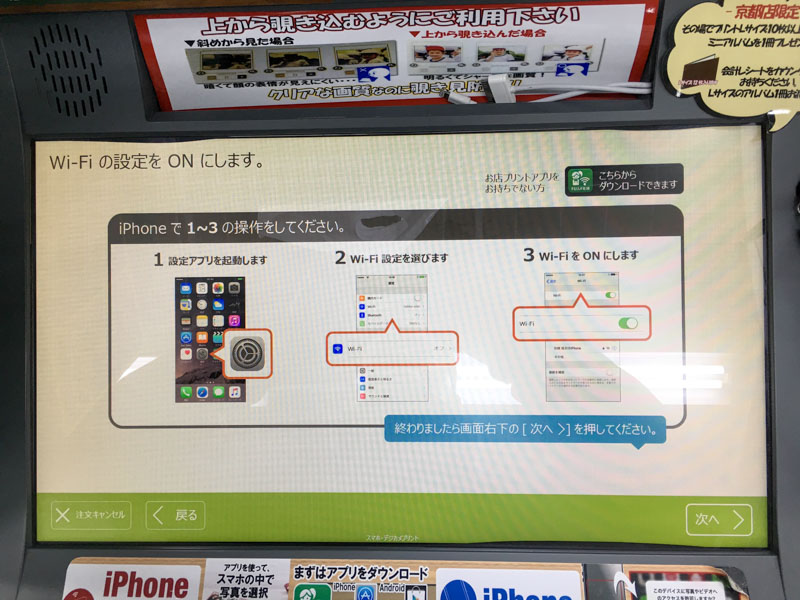
▼画面に表示されたネットワーク名を選択します
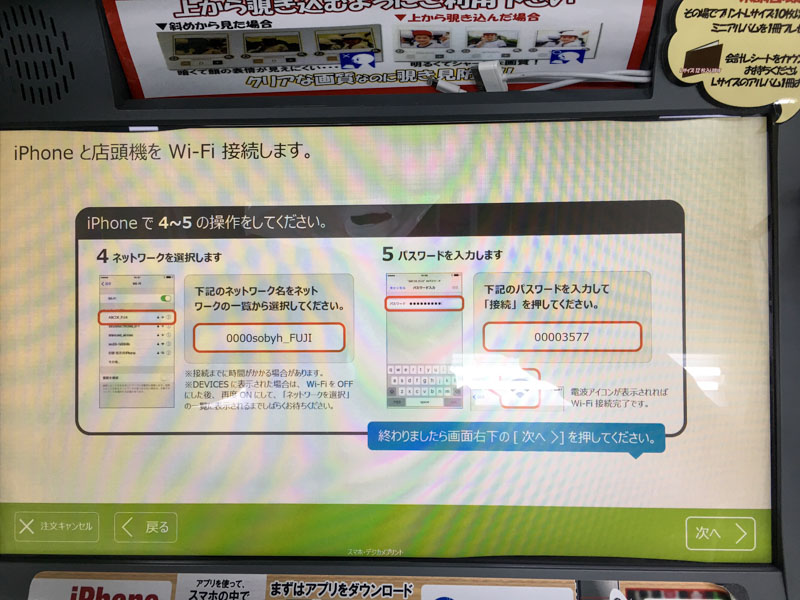
▼iPhoneの「設定」→「Wi-Fi」から選択しましょう。

9.データの送信
▼Wi-Fiの接続ができたらアプリから画像データを送信します。
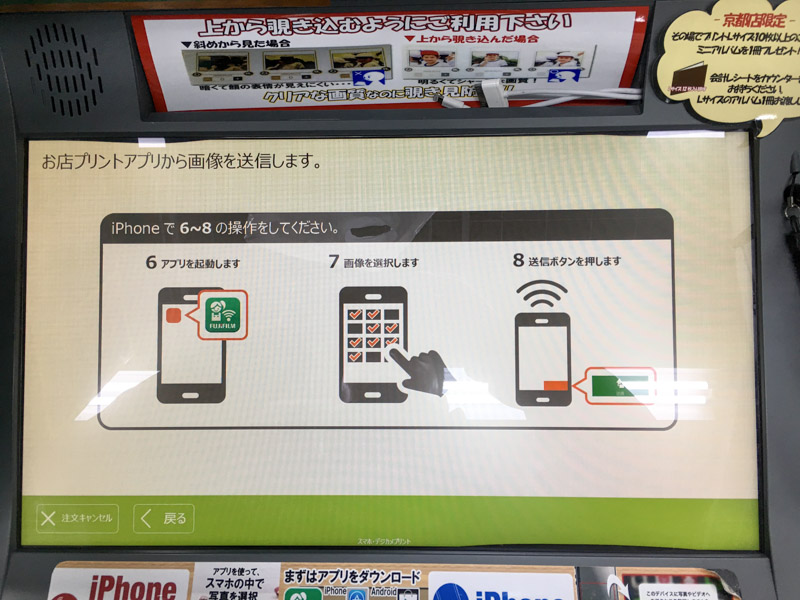
▼印刷したい写真の選択が完了したら右下の「送信」をタップしましょう。
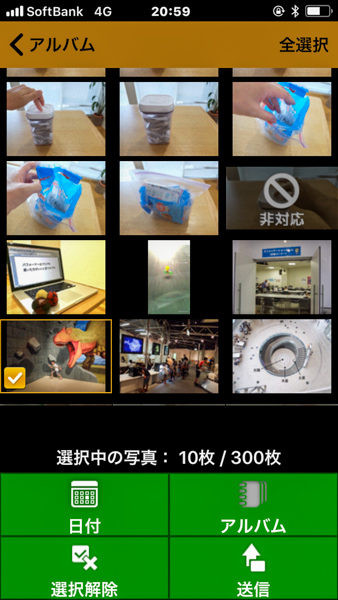
▼確認画面がでるので「OK」をタップ。
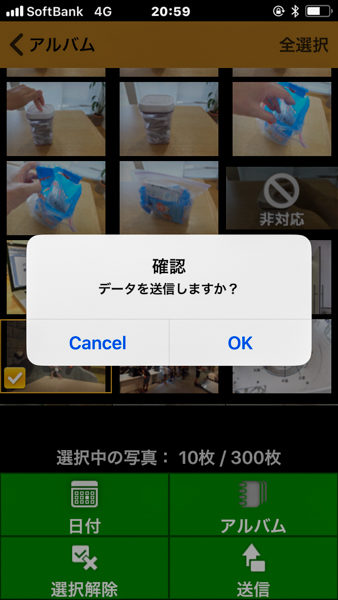
▼送信完了!
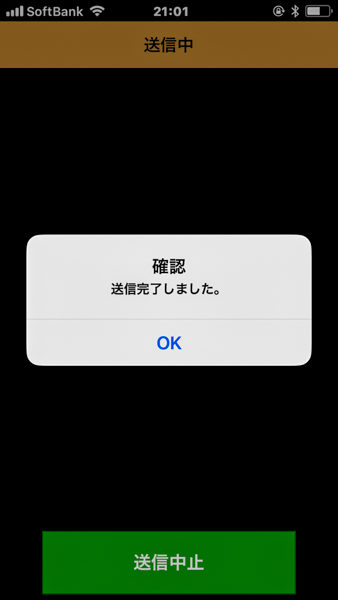
▼プリント機にもデータ送信中の画面が表示されます。
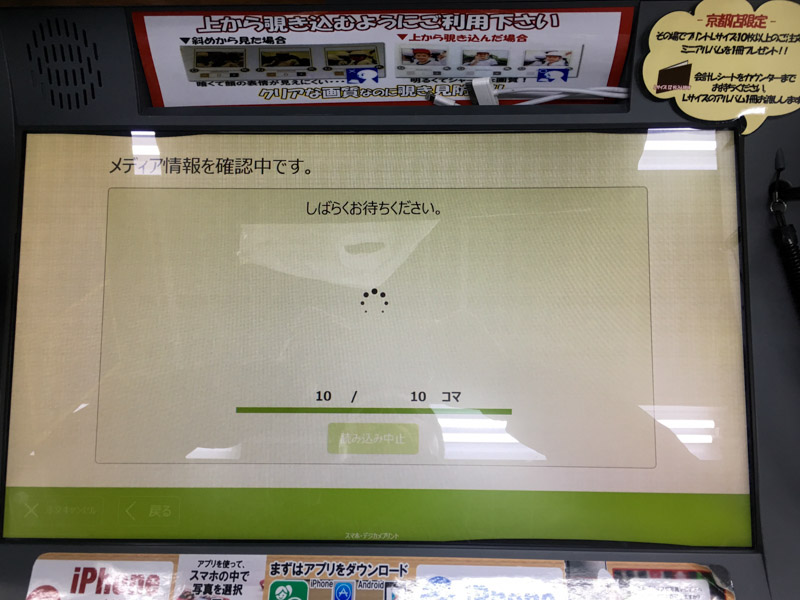
▼送信完了したら追加データがあるか確認されます。ない場合は「ない」をタップ。
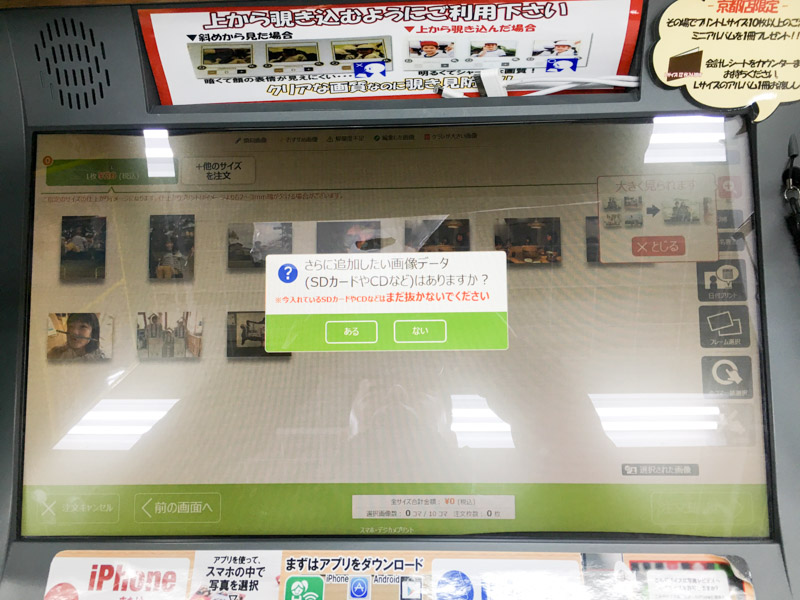
10.枚数や日付印刷の設定
▼読み込んだ画像が表示されるので指でタップすると枚数の設定ができます。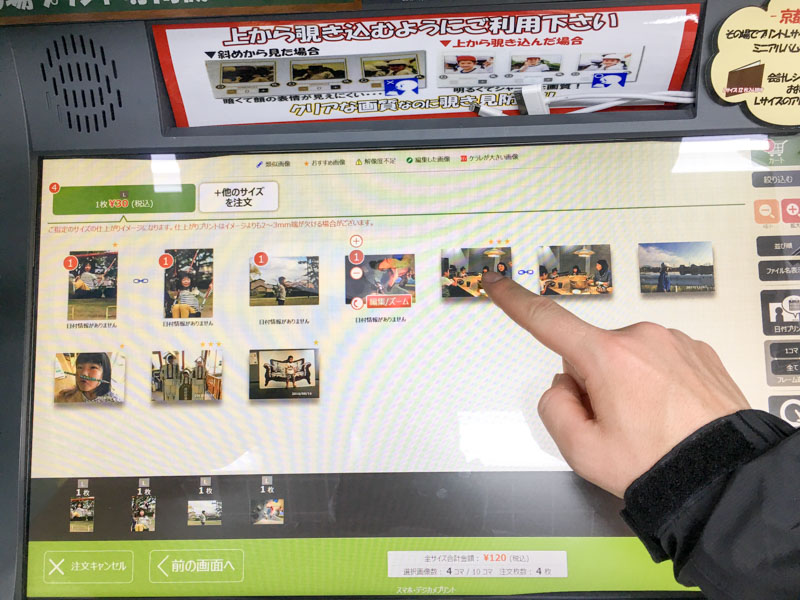
▼日付は全写真につけることも、選択して日付印刷することもできます。
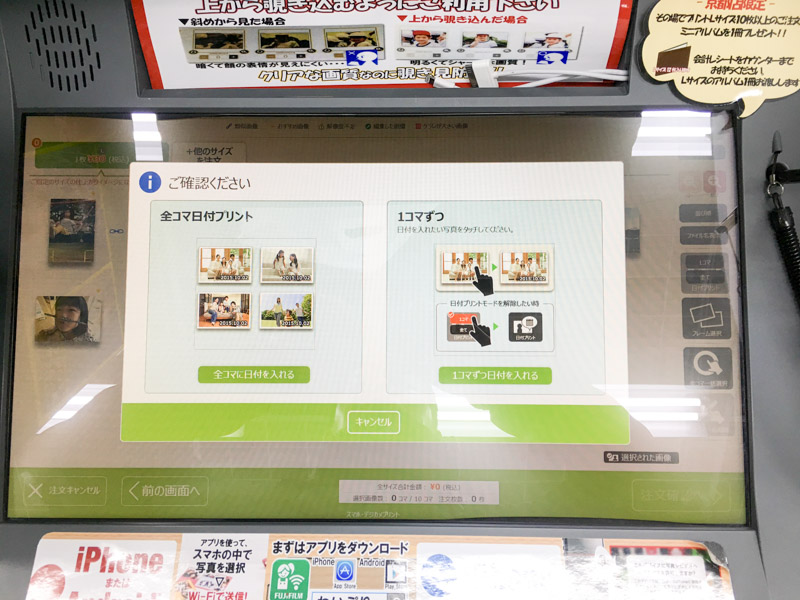
▼設定が終了し画面右下の「注文確認へ」をタップすると金額が表示されます。
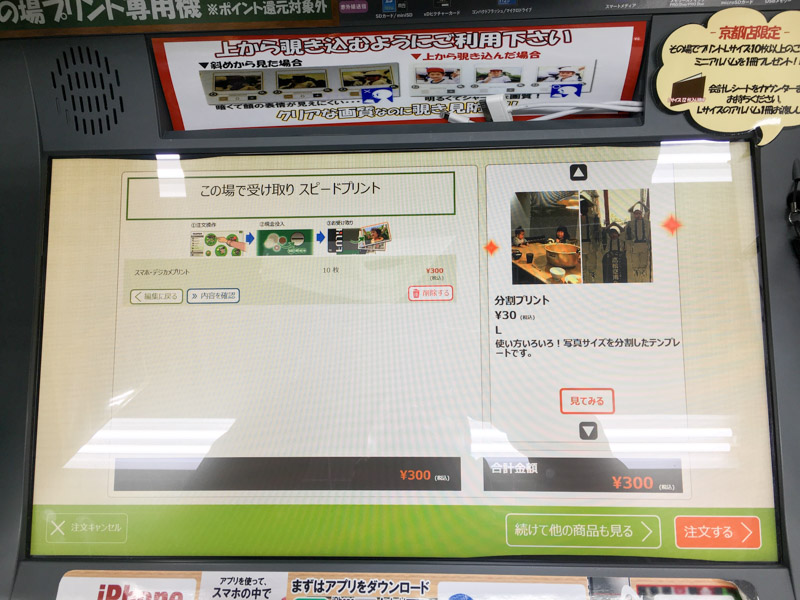
11.お金を投入してプリントを待つ
▼プリント機の正面にお金を入れる場所があります。1000円札は4枚まで。
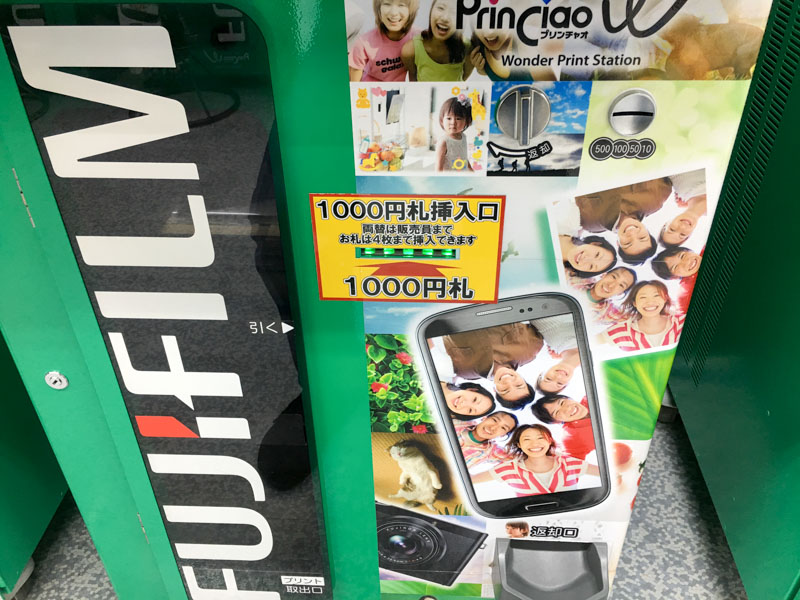
▼印刷を待っている間は画面上のミニゲームで遊ぶ事ができます。
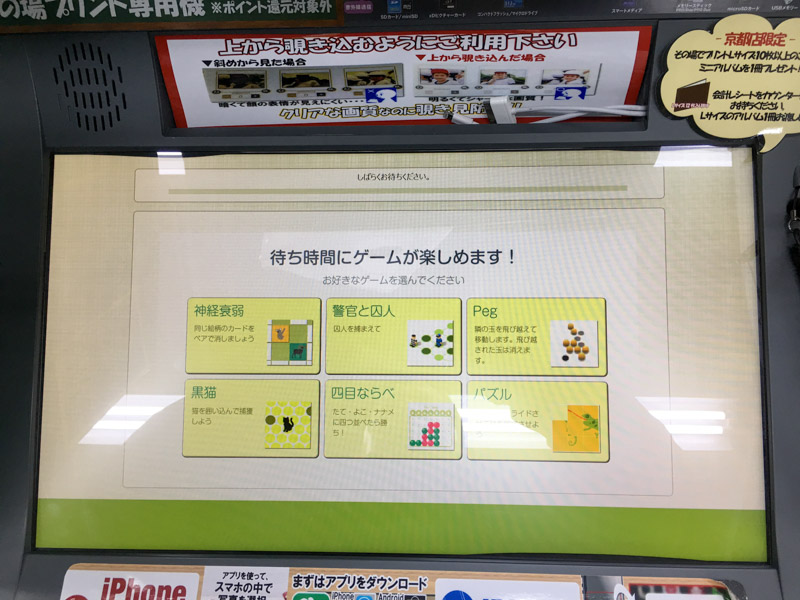
▼警察となって囚人を追いかけるのですが、こいつがなかなかつかまらない。
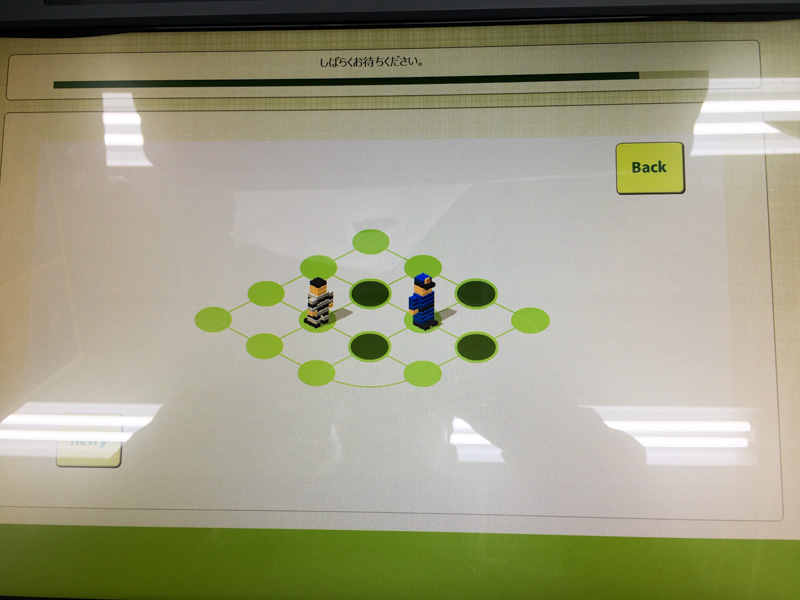
▼そうこうしている間にプリントが終わります。レシートは画面の上部からでてきます。

▼スマホの場合はあまり関係がありませんが、追加メディアを入れた方は忘れ物がないよう確認を。
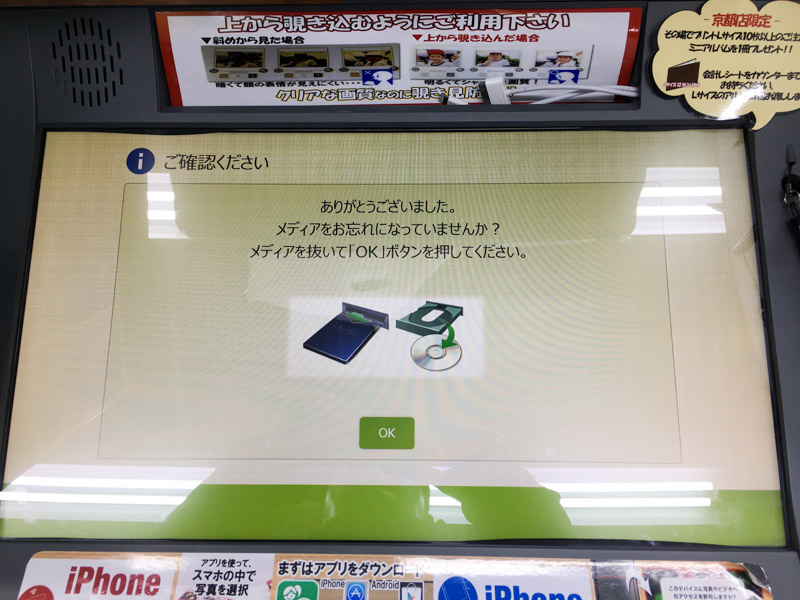
▼正面下部にでてきた写真を回収してプリント終了です。

お疲れ様でした。
直接ケーブルを接続しても印刷できます。
プリント機についているケーブルをiPhoneに接続することで直接データを送信することもできます。
直接つなぐときは期間指定したデータをすべて読み取り、その中から写真を選ぶという形式です。
▼印刷したい写真を撮った期間を指定し、その期間の全データを読み取ります。

▼データが多い場合は読込にかなり時間がかかりました。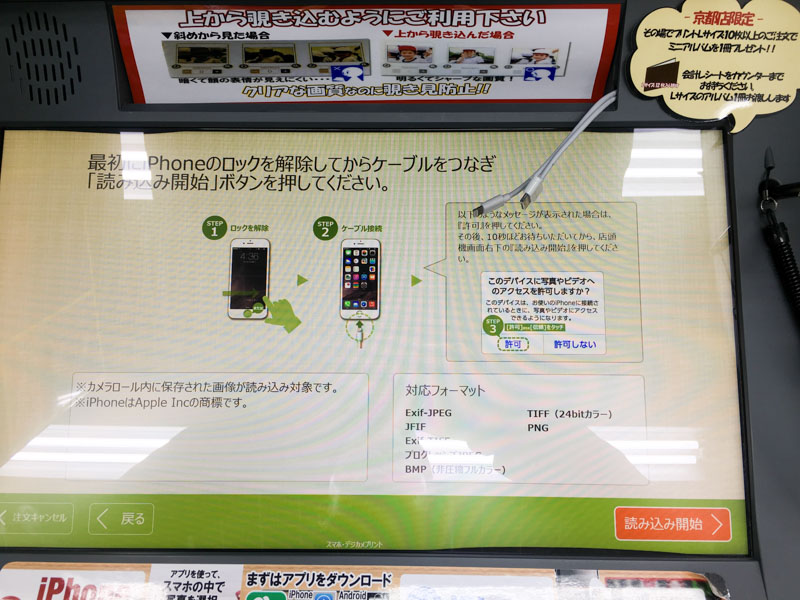
▼データが読み込めたらiPhoneからケーブルを外します。

▼追加データの確認があります。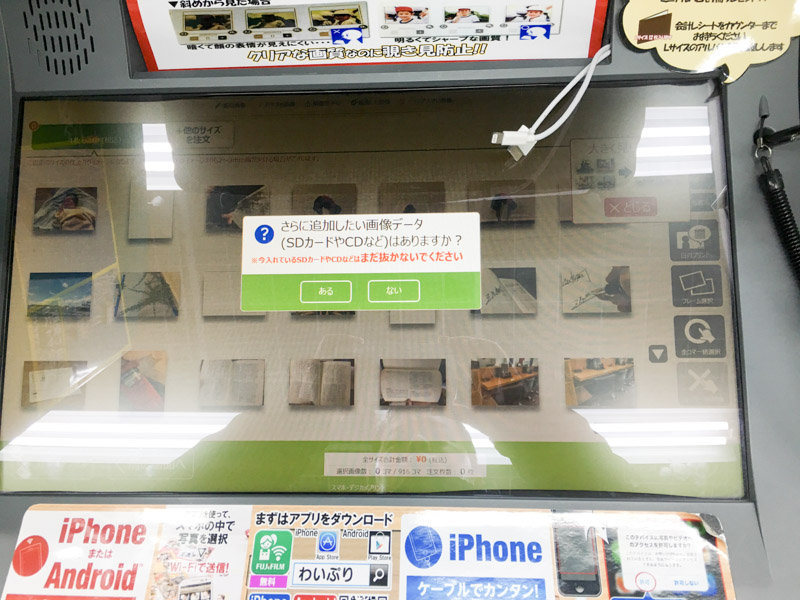
▼読み込まれた画像から印刷したい写真をタップして選択しましょう。

印刷の枚数設定や日付印刷の設定はアプリでデータを送った場合と同じです。
表示された金額を投入して、印刷完了です。
直接つないでデータを送る方法は撮影した日時を期間指定して読み込むので、最近の写真や旅行に行って撮影期間がはっきりしている時などはつかいやすいかもしれません。
スマホの写真をフジフィルムの店頭プリント機で印刷する方法まとめ
使ってみた結果、直接ケーブルでつないだ時には期間指定の幅が広いとデータの読込に時間がかかったりエラーが出て手間取ってしまいました。
印刷する写真が決まっている場合は店頭に行く前にアプリで写真を選択しておくと印刷手続きがスムーズですね。
スマホの写真を印刷する他の方法
スマホの写真を印刷する方法をまとめた記事にコンビニで写真を印刷する手順や方法やお得なネットプリントを使った印刷方法も書いていますので、自分の生活スタイルにあった印刷方法を試してみてくださいね。
すべて自分で試してみた結果、一番良かったのはネットプリントのプリミィ-primii-![]() というサービス。
というサービス。
同じL判1枚がたった7円で印刷できるので店頭プリント機の6分の1の値段で印刷できます!
プリント機で10枚印刷するとしたらプリミィなら60枚印刷できますからね!
しかも印刷がきれいなんですよ・・・。
すごくよくできてるサービスなので良かったらこちらもどうぞ、お得に印刷できますよ!